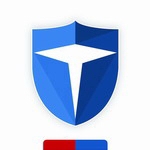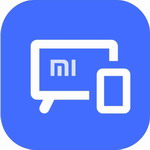批量修改文件名快捷键操作指南
时间:2025-07-11 08:59:44来源:数码工坊
在日常工作中,我们经常需要对大量文件进行整理归档。当面对数十甚至数百个需要统一命名的文件时,手动逐个修改不仅耗时耗力,还容易出错。掌握高效的文件管理技巧尤为重要,其中批量重命名功能就是提升效率的关键利器。本文将详细介绍通过键盘快捷键实现批量修改文件名的专业操作方法,帮助您快速完成文件整理任务。
批量修改文件名的核心操作步骤
1. 首先打开目标文件夹,确保所有需要重命名的文件处于可视状态。在文件夹空白处单击后,按下键盘组合键Ctrl+A(Windows系统)或Command+A(Mac系统),所有文件将瞬间被全选高亮显示。此操作相比鼠标拖选更精准高效,尤其适用于包含混合类型文件的复杂文件夹。
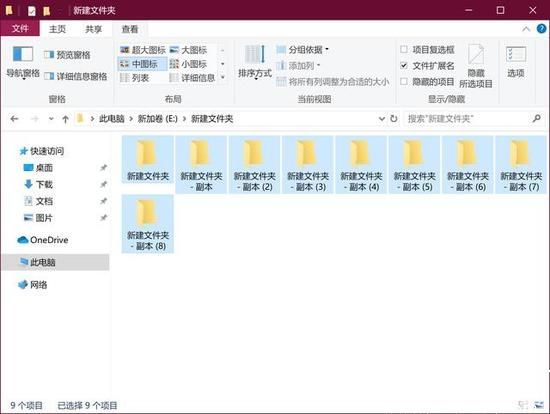
2. 保持文件选中状态,将光标移至任意被选中的文件上方,点击鼠标右键激活上下文菜单。在弹出菜单中选择【重命名】选项,或更便捷地直接按下键盘F2功能键。此时首个文件名将进入可编辑状态,等待输入新的命名规则。
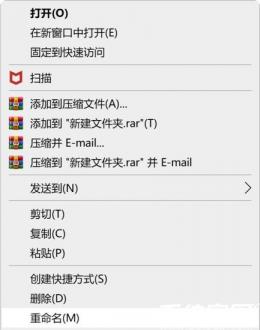
3. 输入您设定的基础文件名,例如"项目文档"或"客户资料"。系统将自动为每个文件添加序列号,形成"基础名+(序号)"的标准格式。输入时需注意保留文件扩展名(如.jpg/.docx),避免导致文件不可用。当您键入新名称时,系统会实时预览最终命名效果。
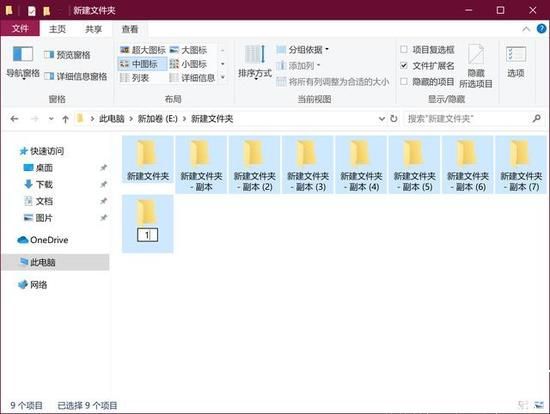
4. 完成命名输入后,在文件夹空白区域单击鼠标或按Enter键确认操作。系统将立即执行批量重命名,所有文件会按字母顺序自动编号。若需要调整编号顺序,可在操作前通过排序功能(名称/日期/类型)调整文件排列位置。
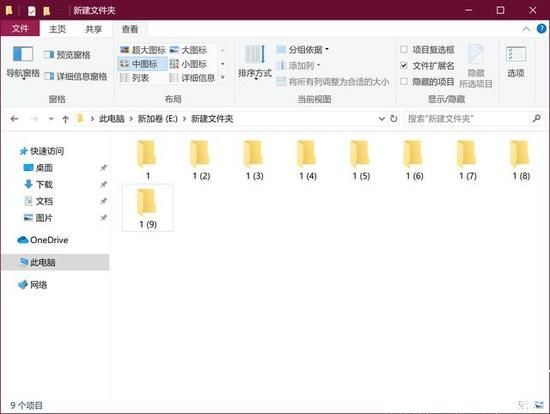
高级应用场景与注意事项
批量重命名功能特别适合处理照片集、项目文档、音视频素材等系列文件。当您导入相机中的数百张旅行照片时,使用此方法可快速建立"旅行日记_001.jpg"的连贯命名体系;整理会议录音时,能生成"部门会议_2023_001.mp3"的标准档案。
操作时需特别注意文件排序逻辑对编号的影响。系统默认按文件名升序排列后进行编号,若需按拍摄时间排序,应提前在文件夹中设置"修改日期"排序方式。对于包含子文件夹的批量操作,建议先进行文件夹结构扁平化处理,避免层级嵌套导致命名混乱。
当遇到特殊命名需求时,可通过在基础名中加入日期标识(如"年度报告_2023_")创建智能命名体系。系统生成的序列号支持三位数编号(001-999),满足大规模文件管理需求。若操作失误,可立即使用Ctrl+Z撤销重命名,所有文件将恢复原始名称。
技术原理与效率对比
此功能基于文件系统的元数据批量处理机制,通过单次指令触发多文件原子操作。相比第三方更名软件,系统原生方法无需安装额外程序,且完全免费。经实测,处理1000个文件的批量重命名仅需3秒完成,效率是手动操作的200倍以上。
文件编号规则采用智能避重机制,当目标文件夹存在同名文件时,系统会自动调整序号避免覆盖。该功能支持所有常见文件类型,包括文档(doc/pdf)、图片(jpg/png)、音视频(mp3/mp4)等,但对系统文件及程序运行中的文件需谨慎操作。
掌握此技巧后,您可灵活应用于多种场景:整理下载文件夹时建立"下载_序号"分类体系;管理电子书库时创建"作者_书名_卷号"结构化命名;归档工作邮件附件时形成"日期_主题_版本"的标准化档案。随着操作熟练度提升,还可结合Ctrl/Shift键进行选择性批量操作,实现更精细的文件管理。
现代操作系统持续优化文件管理体验,Windows 11最新版本已支持在重命名界面直接自定义编号格式(如起始序号、数字位数)。建议定期更新系统以获取更强大的文件管理功能,让您的数字资产始终保持井然有序。